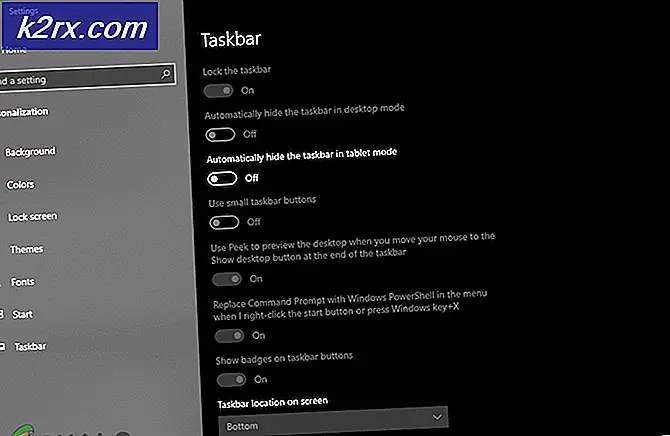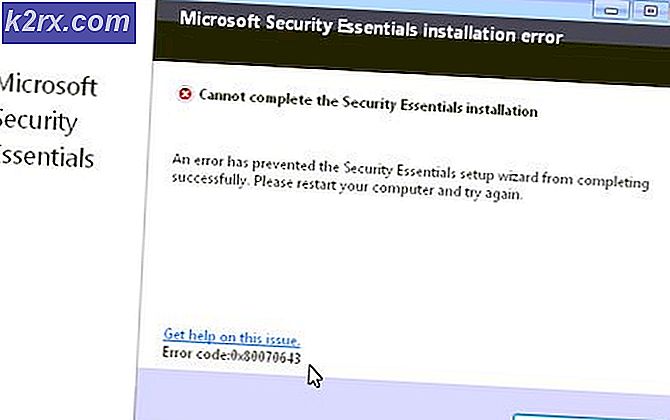Cara Mengatur Ulang Kata Sandi ID Apple
Apple adalah salah satu nama terbesar di industri teknologi. Dengan perusahaan yang saat ini bernilai lebih dari satu triliun dolar, Anda dapat yakin bahwa mereka memiliki protokol keamanan tertentu. Meskipun relatif lebih mudah untuk mendapatkan akses ke perangkat Android, Apple memiliki cerita yang berbeda. Apple sebagai perusahaan selalu sangat ketat tentang kebijakan keamanannya. Akibatnya, aplikasi pihak ketiga yang belum diverifikasi tidak diizinkan.
Selain itu, tidak ada karyawan Apple yang memiliki akses ke data Anda, dan hanya setelah verifikasi perangkat, sistem akan mengizinkan perubahan kata sandi.
Menggunakan iPhone, iPod touch, atau iPad
Jika Anda membawa perangkat dan ingin mengatur ulang kata sandi ID Apple Anda, perubahannya hanya membutuhkan sedikit waktu. Ini jika Anda hanya ingin mengubah kata sandi dan memiliki tidak melupakannya. Meskipun solusi ini dapat dicoba dari Mac juga, langkah-langkah di sini hanya untuk perangkat genggam.
- Pergi ke Pengaturan pada perangkat.
- Di aplikasi Pengaturan, ketuk [namamu].
- Ketuk Sandi & Keamanan.
- Periksa dan lihat apakah perangkat terhubung ke iCloud.
- Setelah itu, tekan Ganti kata sandi.
- Selanjutnya, jika perangkat telah mengaktifkan kode sandi, Anda akan diminta untuk memasukkan kode sandi tersebut.
- Perangkat akan meminta kata sandi baru.
- Masuk menggunakan kata sandi baru untuk memverifikasi perubahan.
Gunakan Aplikasi Temukan iPhone Saya
Metode di atas hanya akan berfungsi jika Anda terhubung ke iCloud. Namun, Anda tidak terhubung dan lupa kata sandi Anda, situasinya sedikit berbeda. Anda dapat melewati pemulihan akun dengan menyetel ulang dari perangkat tepercaya. Minta teman atau anggota keluarga untuk mengunduh aplikasi Cari iPhone Saya. Untuk tujuan ini, Aplikasi Dukungan Apple dapat digunakan. Di sisi lain, perangkat yang menjalankan iOS 9 hingga 12 tidak dapat menggunakannya.
- Buka Temukan aplikasi iPhone Saya.
- Saat layar Masuk muncul, pastikan bidang ID Apple kosong. Jika Anda melihat nama pengguna orang lain, hapuslah.
- Namun, jika tidak ada layar masuk yang terlihat, Anda harus Keluar. Sekali lagi, pastikan bidang ID Apple kosong.
- Keran Lupa ID Apple atau Kata Sandi, lalu ikuti langkah-langkah di layar.
- Masukkan kode sandi perangkat.
- Setelah itu, masukkan kata sandi baru Anda dan masukkan lagi untuk memverifikasinya.
- Layar akan tampilan pesan berikut.
- Masuk ke akun Anda untuk memverifikasi perubahan kata sandi.
Menggunakan Browser Web apa pun any
Jika salah satu langkah sebelumnya tidak berhasil, Anda mungkin tidak masuk ke iCloud di perangkat yang memenuhi syarat. Metode ini berfungsi untuk akun yang tidak mengaktifkan autentikasi dua faktor. Solusinya bekerja dengan menggunakan alamat email ID Apple atau dengan mengajukan pertanyaan keamanan. Untuk metode ini
- Buka iforgot.apple.com di browser web apa pun dan masukkan ID Apple Anda.
- Pilih salah satu dari dua opsi yang diberikan, yaitu Terima Email atau jawab Pertanyaan Keamanan.
Jika Anda memilih untuk pergi dengan Pilihan 1 (Terima Email),
- Anda akan menerima email reset password.
- Klik Setel ulang sekarang dalam email yang Anda terima.
- Masukkan dan konfirmasi kata sandi baru.
- Lalu tekan Setel Ulang Kata Sandi.
- Masuk ke iCloud untuk mengonfirmasi perubahan kata sandi.
Jika Anda memilih untuk pergi dengan pilihan 2 (Jawab pertanyaan keamanan),
- Pengguna akan diminta untuk memverifikasi ulang tahun mereka.
- Anda harus menjawab serangkaian pertanyaan keamanan.
- Masukkan dan konfirmasi kata sandi baru.
- Setelah itu, tekan Setel Ulang Kata Sandi. Masuk ke iCloud untuk mengonfirmasi perubahan kata sandi.